#### **報表管理首頁**
報表管理首頁同步展示了報表中心、應用中心等模塊的分類以及分類下創建的報表,報表的設計和管理可在各模塊進行,也可在報表中心進行統一管理;
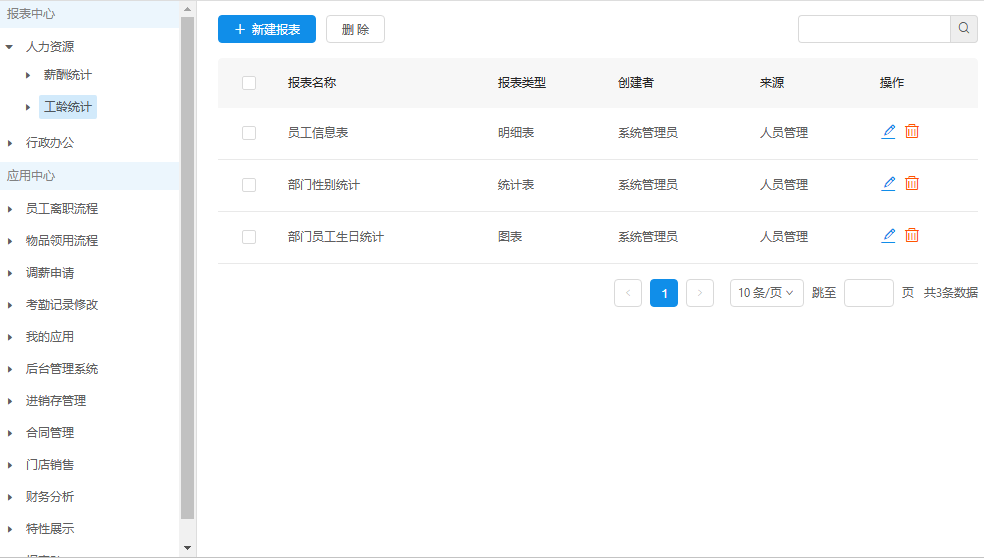
#### **報表管理列表**
報表列表中顯示報表名稱、報表類型、創建者、來源(數據集)等信息,可對已創建的報表進行新建、修改、刪除、批量刪除、搜索等操作; 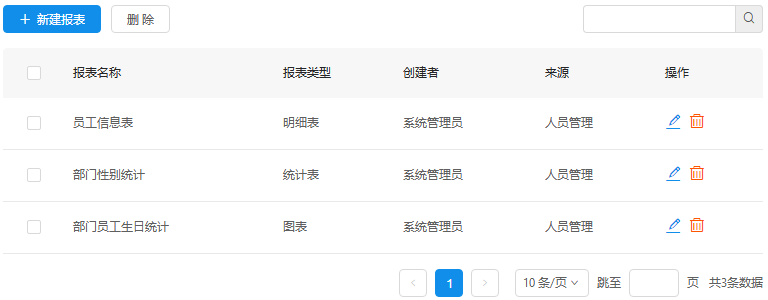 點擊修改圖表,進入報表編輯頁面,操作同【+新建報表】; 點擊刪除圖表,彈框提醒是否確認刪除,【確定】則該報表進入回收站,【取消】則放棄刪除操作。
#### **新建報表**
點擊【新建報表】,會彈出選擇報表類型彈框,可根據報表用途選擇相應的類型進入設計界面;
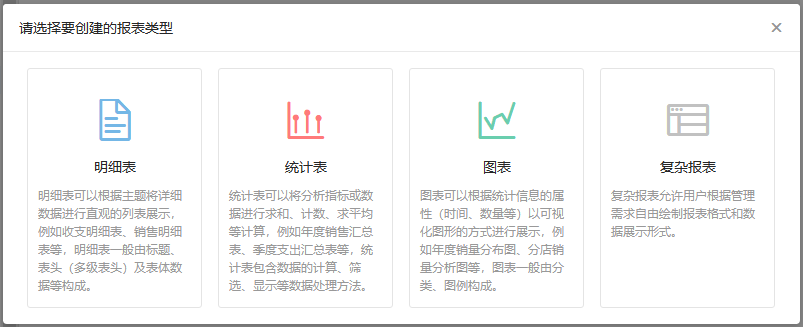
#### **明細表**
點擊明細表類型進入明細表設計器,左側為數據源顯示區域,右側為可視化明細表設計區域,通過拖拽左側數據集字段進行明細表的設計;
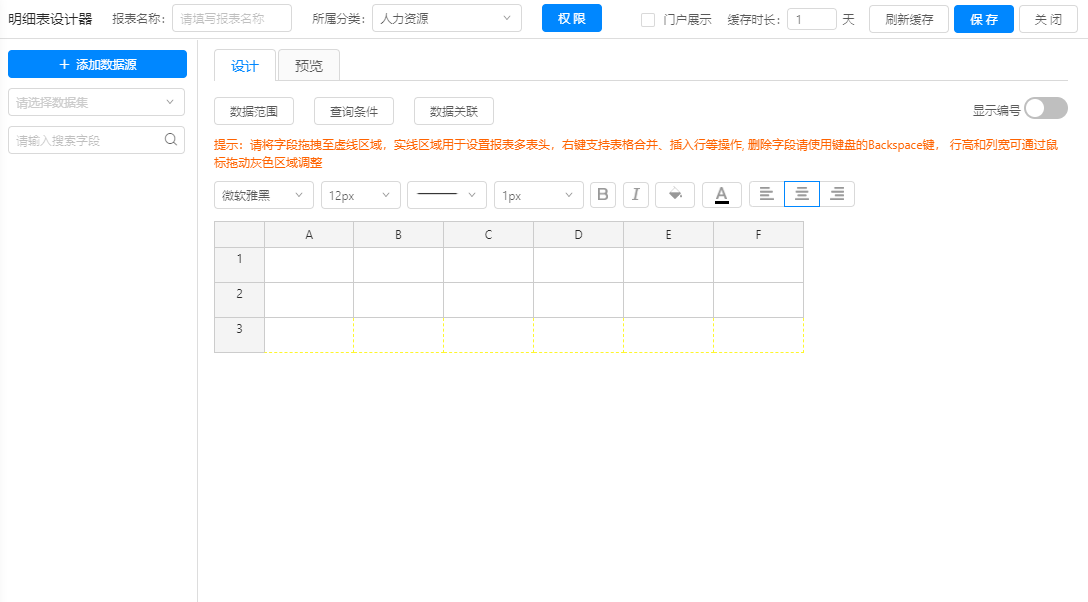
#### **選擇數據集**
點擊左側數據源區域的下拉框可選擇已創建的數據集,若沒有已創建或可用數據集可點擊左上方【添加數據源】進入數據源設計頁面,搜索框內可根據字段關鍵詞進行檢索;
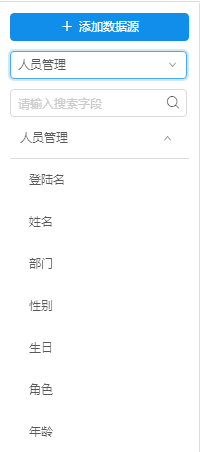
#### **設計表頭**
右側表格區域默認的黑色實線單元格為表頭區域,可根據實際使用情況添加行、列,合并單元格,刪除行、列等;鼠標移入單元格邊框會出現拖動圖標,點擊可調整行高、列寬。樣式功能欄目中,可以設置報格背景色以及文字,字體大小等樣式等操作。點擊【預覽】可查看已設計的表頭;
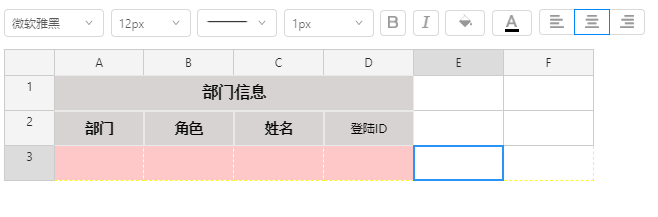
無數據的行、列在預覽中不會展示,實際預覽效果如下:
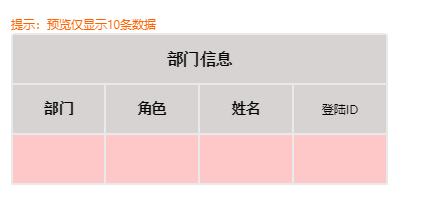
#### **設計數據表**
拖動左側數據集字段放入黃色虛線單元格內,即可將數據庫中的數據進行展示,拖入的字段以藍色字體顯示,拖入字段單元格可僅一列,不可增加、刪除;
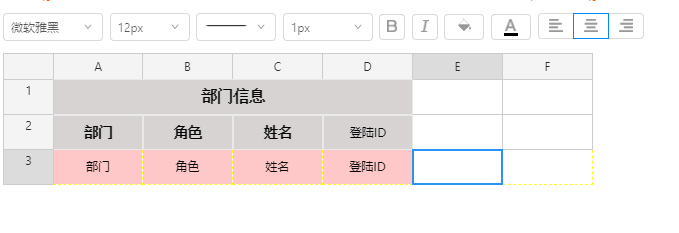
在預覽時僅顯示字段內的數據,不會顯示字段名稱。如需展示字段名稱可在表頭設計區域進行設定,預覽展示效果如下:
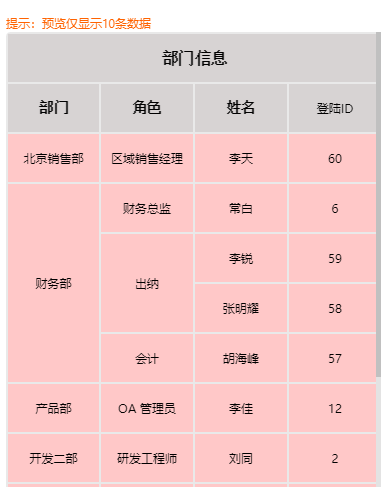
#### **右鍵功能欄目**
選中表格最后一行中拖拽過來的數據字段,右鍵鼠標后界面中會彈出右鍵功能欄目。
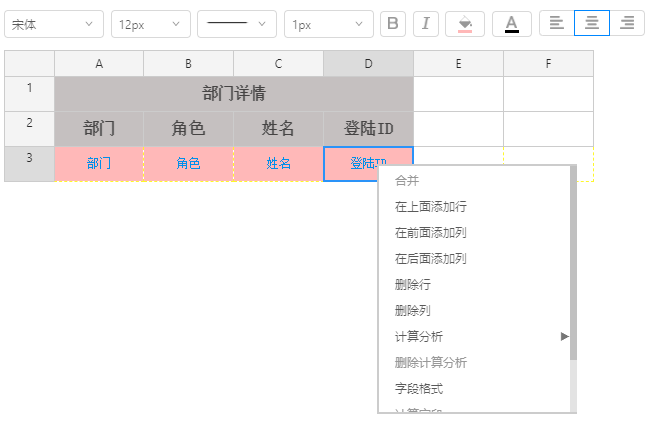
通過合并、向上添加行、向前添加列、向后添加列、刪除行,刪除列,等操作設置表格樣式。
計算分析: 可跟據求和、計數、數值計數、最大值、最小值,平均值等,計算出數據字段類型為數字的運算操作。
刪除計算分析:可將上述設置的計算分析項刪除。
字段格式:可將數據字段,產生的數據已數字,日期,金額等形式顯示
計算字段:右鍵最后一行空白處點擊“計算字段”,在彈出的設置彈框中,設置數據字段為數字類型的運算公式
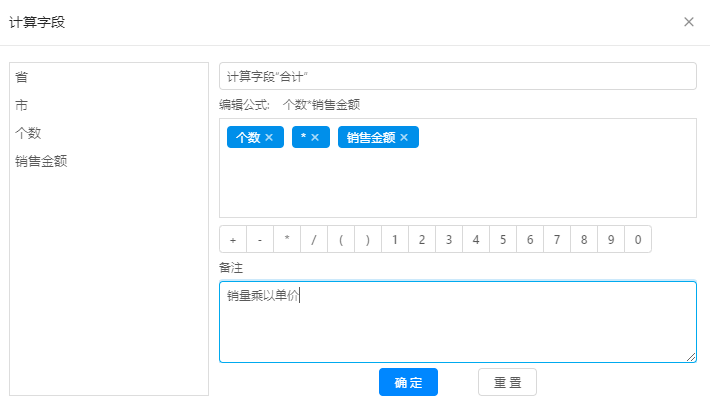
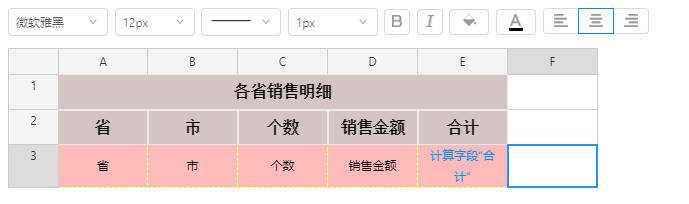
分組匯總:右鍵需要計算的數據字段,點擊“分組匯總”在彈出的設置頁面中,設置分組字段
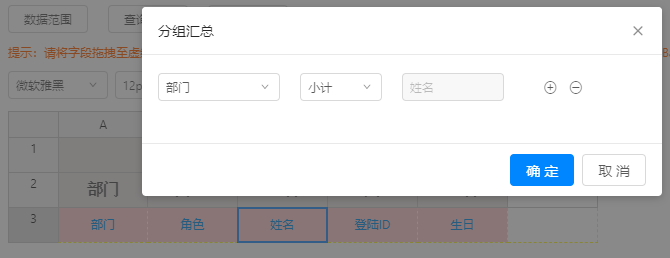
在預覽界面中將會以部門分組計算各部門下有多少人
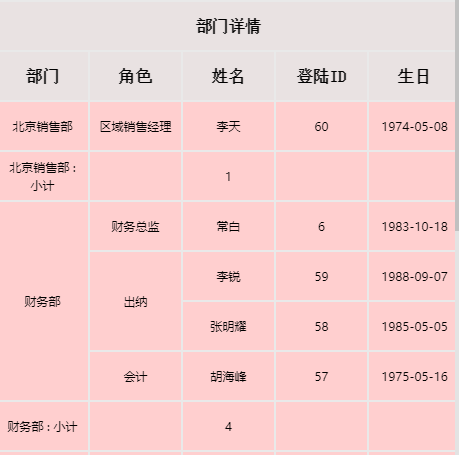
設置編號:右鍵數據字段點擊“設置編號”該字段前方單元格會出現“姓名:編號”
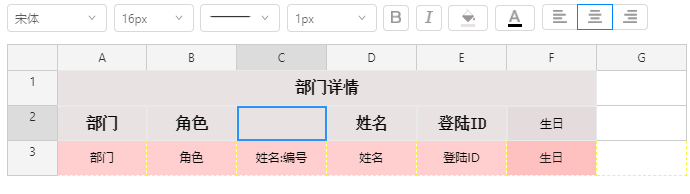
在預覽界面中姓名前面會顯示出相應的編號
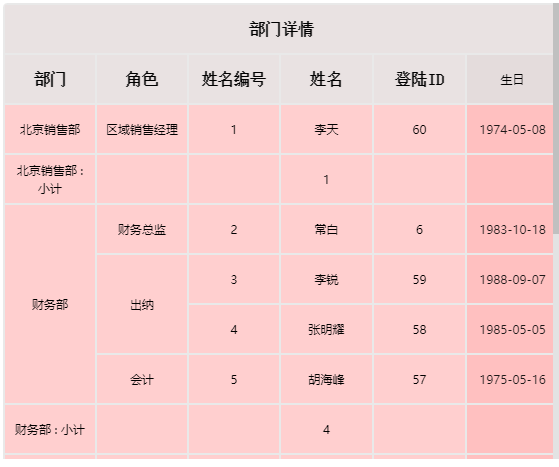
#### **數據范圍**
點擊“數據范圍”,在數據范圍頁面可跟據數據集字段,設置相應查看該報表數據范圍的部門,角色,人員。如:設置角色后,該角色人員只能看到該角色的數據,看不到其它角色的數據
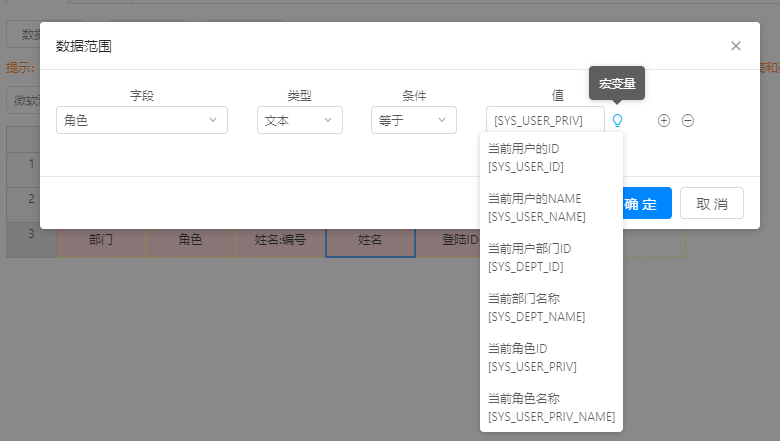
#### **查詢條件**
在“查詢條件”頁面中,跟據數據集中的字段設置報表的查詢項。設置完成后,預覽界面中的數據會跟據設置的查詢條件發生變化,
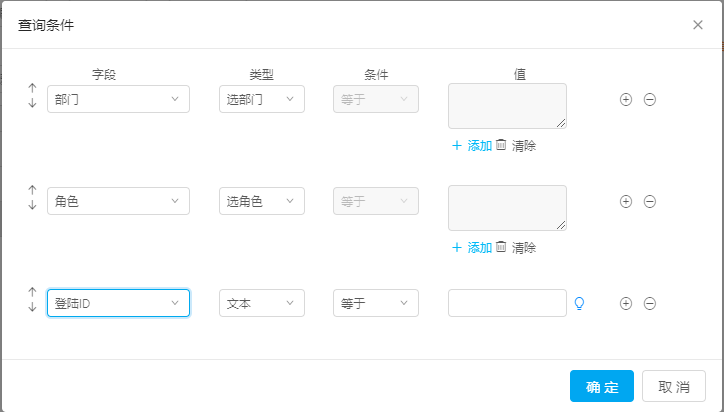
我的報表中該報表頭部會顯示出設置好的查詢條件
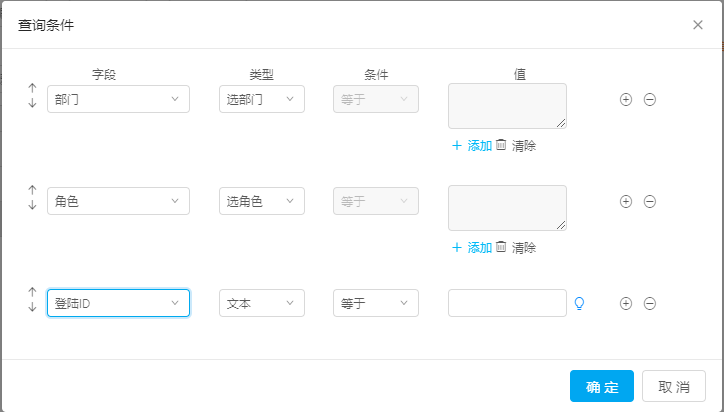
#### **數據關聯**
報表關聯:明細表在報表關聯模式中,一級選擇字段為點擊字段,選擇完點擊字段后,下方二級選擇字段會默認選中,在右側點擊選擇關聯的報表后,需要在下方將關聯的報表與點擊字段對應上(字段名稱可以不相同)。二級字段為攜帶字段,當點擊部門字段產生的數據時,會將部門與同行的角色數據一同傳遞給關聯的報表中
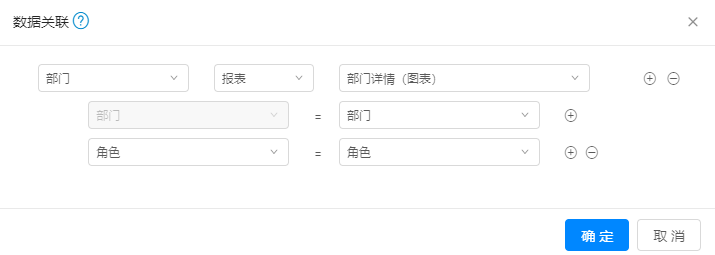
列:“部門”下的“北京銷售部”將會把“北京銷售部”同行的“區域銷售經理”一同傳遞到被關聯的報表中,并從新窗口中打開
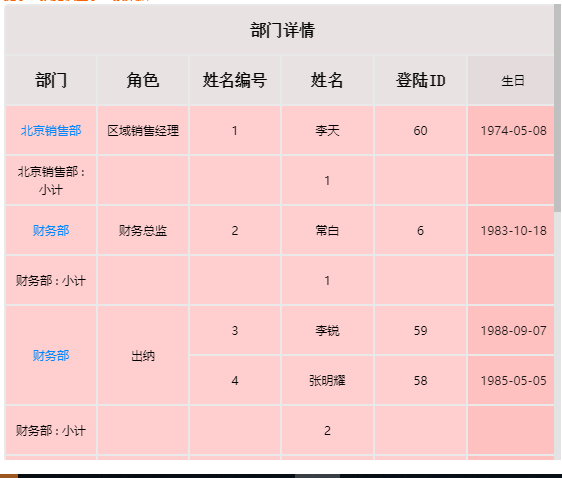
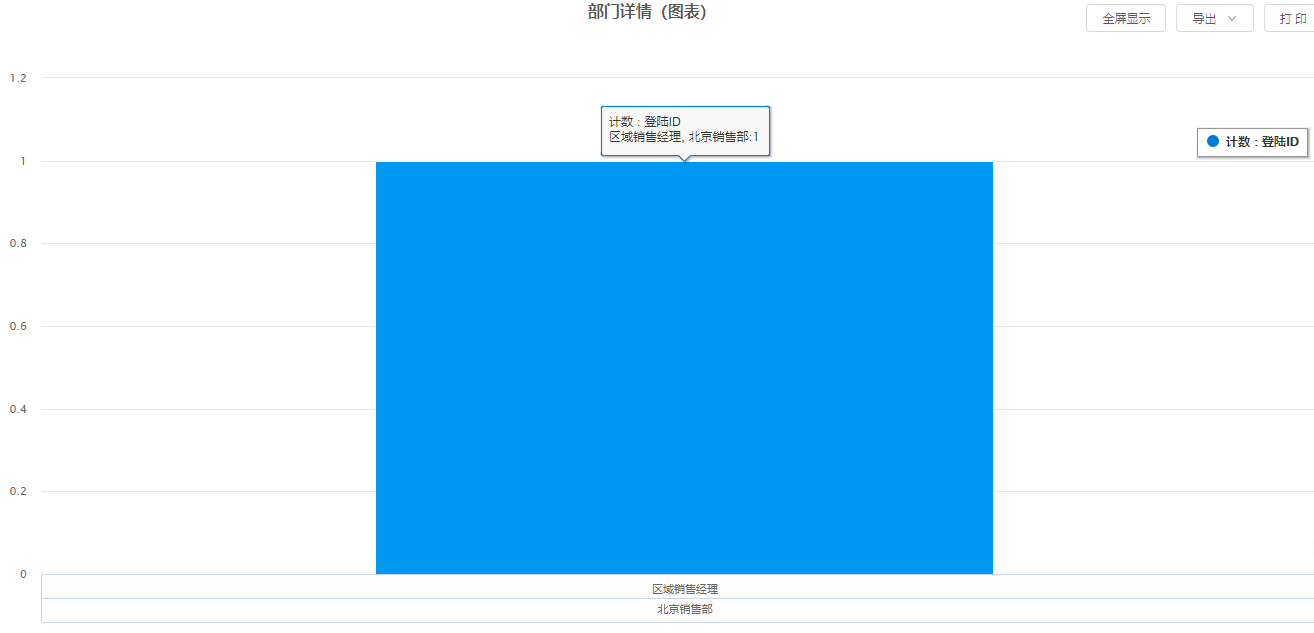
超鏈接:需以{當前報表字段}的形式將關聯字段寫入url鏈接中;
url中必須包含當前選擇字段,也可增加其他擴展字段作為其他關聯條件; 例:當user\_id為當前選擇字段,user\_priv為擴展字段,則url寫法為:[http://127.0.0.1/general/ipanel/user/user\_info.php?USER\_ID](http://127.0.0.1/general/ipanel/user/user_info.php?USER_ID)\={賬號}&PRIV={user\_priv};
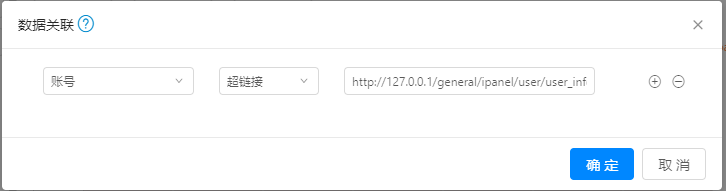
設置完成后點擊【預覽】按鈕可以看到“賬號”列中的數據成點擊狀態
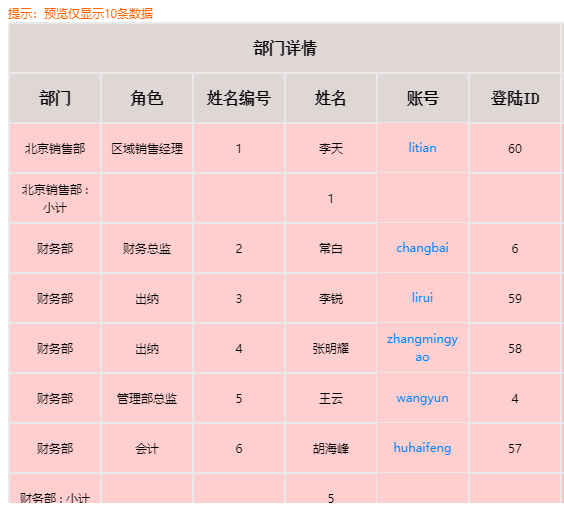
點擊賬號為‘litian’時重新打開一個頁面顯示URL地址數據
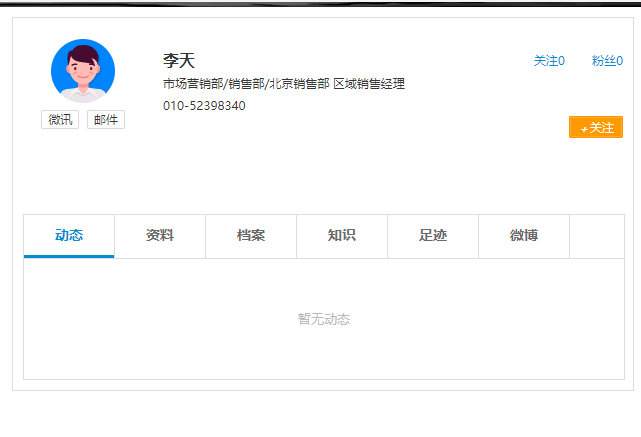
#### **報表屬性**
保存報表需要填寫報表名稱,報表名稱不得以數字、特殊字符開頭;

報表分類根據創建報表時的所屬分類進行預填,需要更改可在下拉框內進行修改;

點擊權限按鈕,可根據部門、角色、人員設定使用權限,管理權限根據部門進行設定;
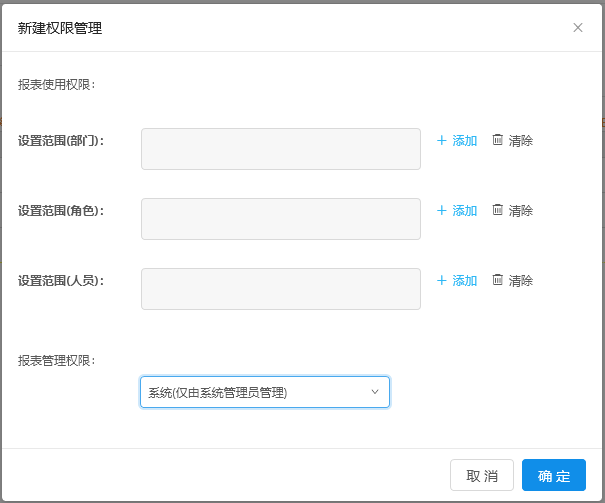
報表可設置緩存時間,以天為單位,支持小數點,若設置為0則表示不啟用緩存,用戶在首次登錄時會加載數據庫數據生成緩存,在設定的時間段內再次訪問時無需調取數據庫數據,會直接讀取緩存,設定時間結束后自動清空緩存,再次訪問時重新生成;
點擊【刷新緩存】會重新加載數據庫,生成新的緩存;

開啟【顯示編號】明細表最前一列會顯示出編號。
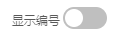
#### **統計表**
點擊統計表類型進入統計表設計器,左側為數據源顯示區域,右側為可視化統計表設計區域,通過拖拽左側數據集字段進行統計表的設計;
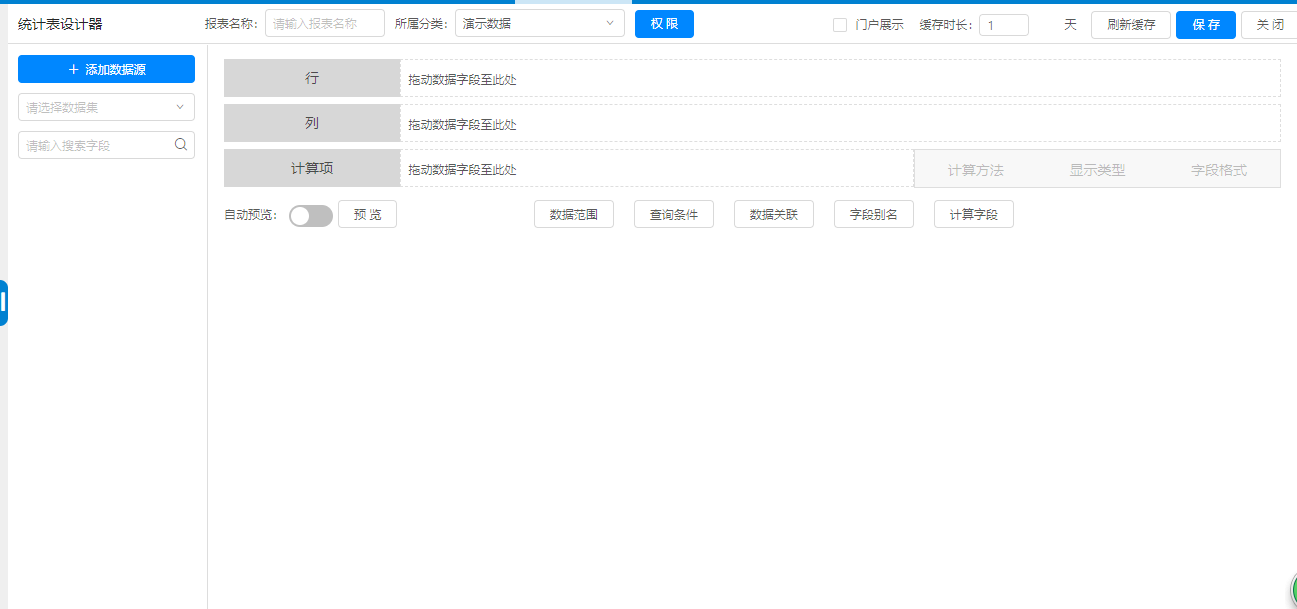
#### **選擇數據集**
點擊左側數據源區域的下拉框可選擇已創建的數據集,若沒有已創建或可用數據集可點擊左上方【添加數據源】進入數據源設計頁面,搜索框內可根據字段關鍵詞進行檢索;
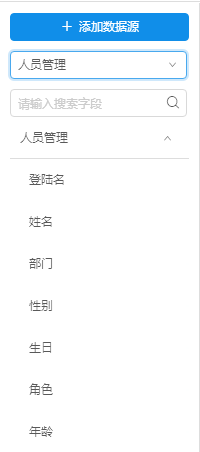
#### **設計統計表**
統計表由行、列、計算項構成,其中計算項為必填項,將左側已選擇的數據集中的字段拖入右側對應的行、列、計算項框內,計算項包含計算方法、顯示類型、字段格式,需要先選中拖入的計算字段方可進行設置(計算項需要時數字類型的字段);

計算方法包含求和、計數、數值計數、最大值、最小值、平均值幾項;
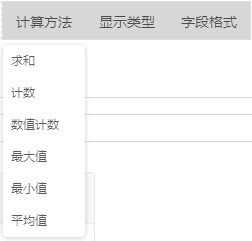
顯示類型包含無計算、總計的百分比、列匯總的百分比、行匯總的百分比幾項;
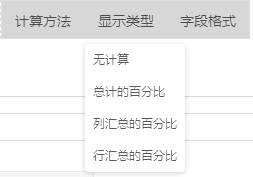
字段格式包含字符串、數字、日期、金額,數字可設置小數點位數及千位分隔符,日期可設置顯示樣式及顯示類型(年、月、日期、時間等),金額可設置小數點位數及貨幣類型;
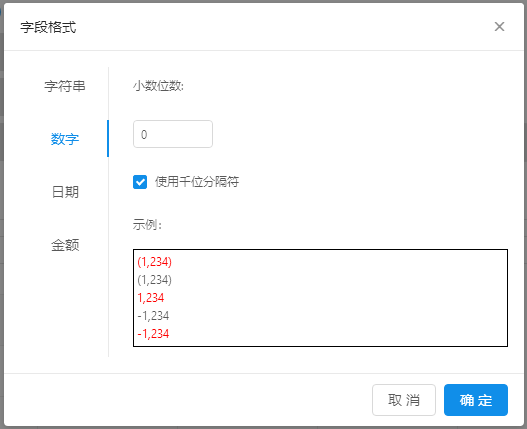
鼠標移入拖拽的字段后,可根據像素設置顯示寬度;(當計算項只有一個時)

統計表的最終效果在設計頁面即可進行預覽,并對報表做相應調整,若自動預覽為關閉狀態

則需要點擊【預覽】進行數據更新,若自動預覽為開啟狀態
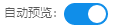
則數據會根據拖入的字段實時刷新,如果數據量較大時自動預覽可能會加載較長時間;
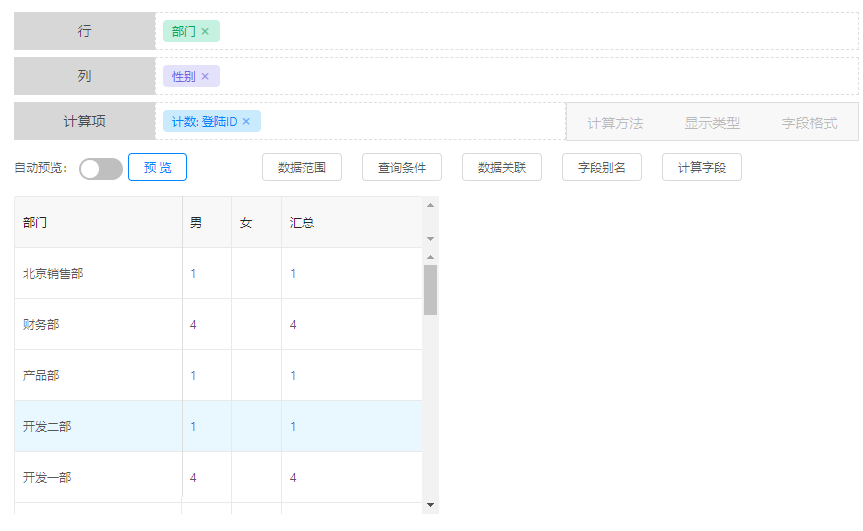
#### **數據范圍**
點擊【數據范圍】,在數據范圍頁面可跟據數據集字段,設置相應查看該報表數據范圍的部門,角色,人員。如:設置角色后,該角色人員只能看到該角色的數據,看不到其它角色的數據
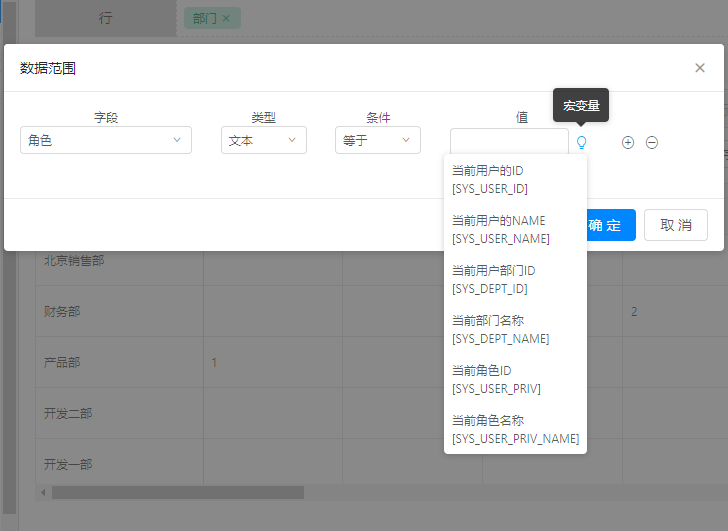
#### **查詢條件**
【查詢條件】設置頁面中,可跟據數據集中的字段設置報表的查詢項。設置完成后,預覽界面中的數據會跟據設置的查詢條件發生變化,在【我的報表】中該統計表頭部會顯示出查詢項
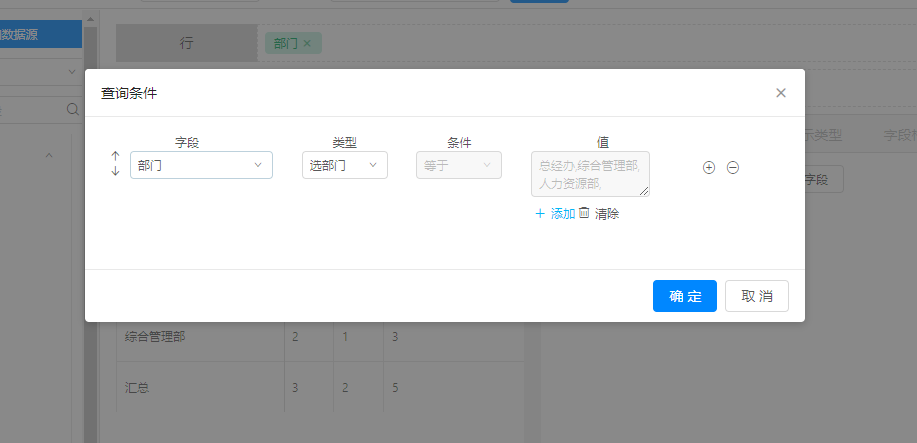
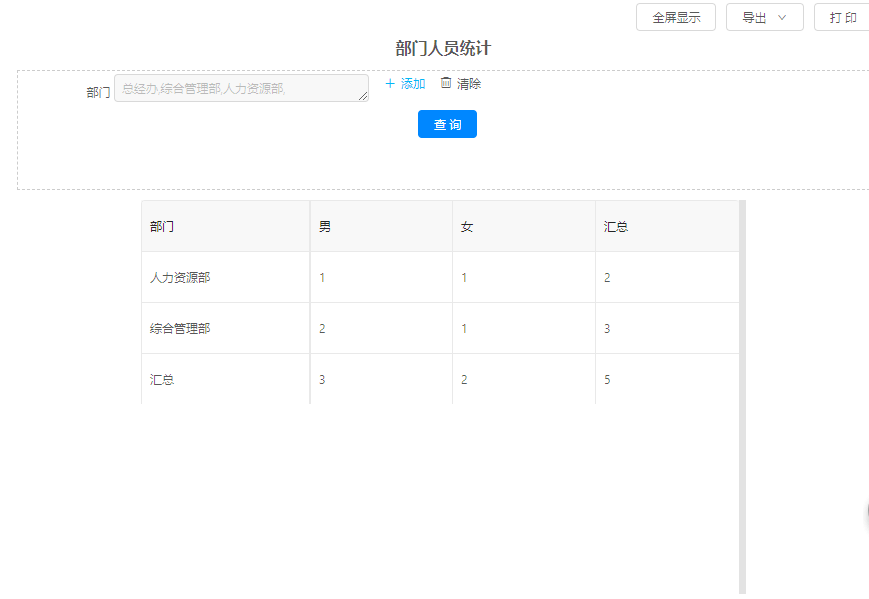
#### **數據關聯**
報表關聯:在統計表數據關聯設置頁面中,點擊字段為拖拽到【計算項】中的數據字段,攜帶字段為“行”與“列”中的字段,如:將“登陸ID”設置為點擊字段,將“部門”設置為攜帶字段與關聯報表中的“部門詳情”相對應
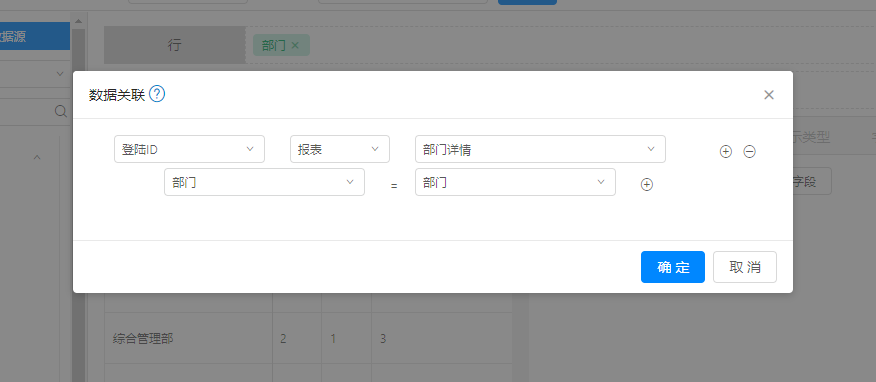
設置完成后點擊【預覽】按鈕,在數據重新加載后,點擊縱坐標“綜合管理部”,橫坐標為“男”計算項為“2”時,界面重新打開一個頁簽并顯示出“部門詳情”報表,數據范圍為“綜合管理部”
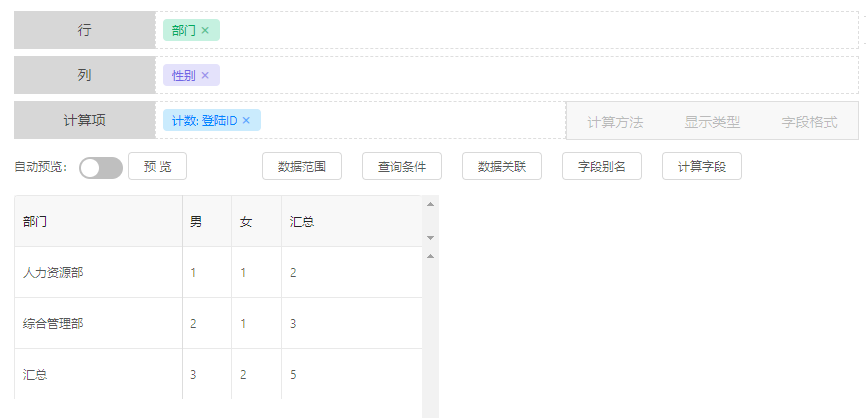
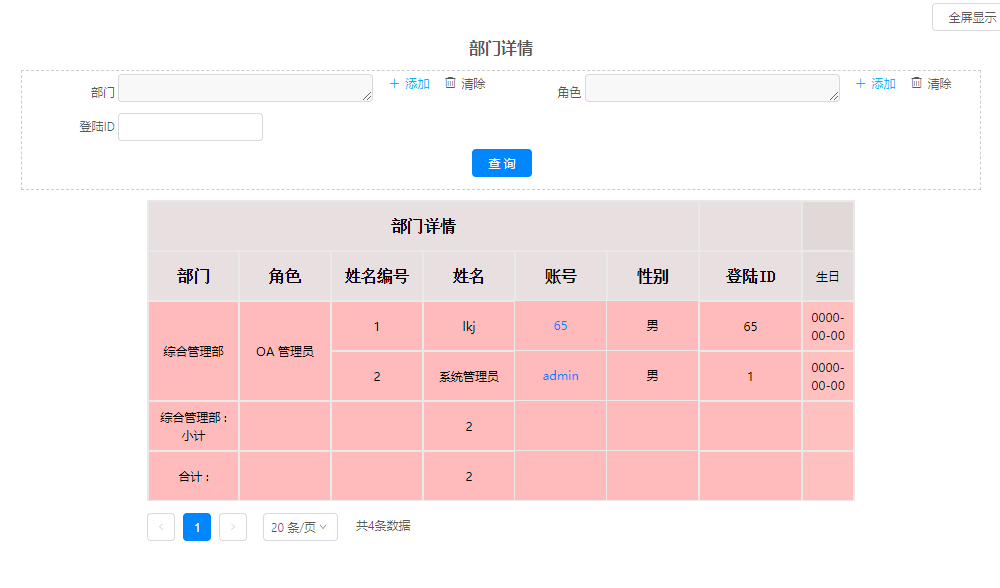
超鏈接:需以{當前報表字段}的形式將關聯字段寫入url鏈接中;
url中必須包含當前選擇字段,也可增加其他擴展字段作為其他關聯條件; 例:在統計表中,則url寫法為:[http://127.0.0.1/general/ipanel/user/user\_info.php?USER\_ID={賬號}](http://127.0.0.1/general/ipanel/user/user_info.php?USER_ID=%7b%E8%B4%A6%E5%8F%B7%7d)。設置登陸ID為點擊字段
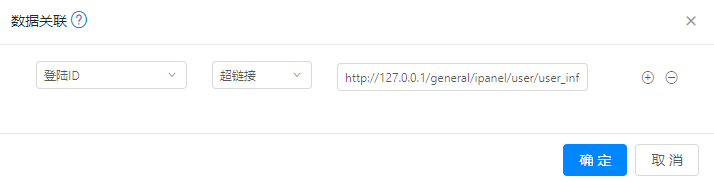
點擊,橫坐標“角色”為‘OA管理源’,“賬號”為‘admin’。縱坐標,為‘綜合管理部’的數值,重新打開一個頁簽顯示出URL中的數據
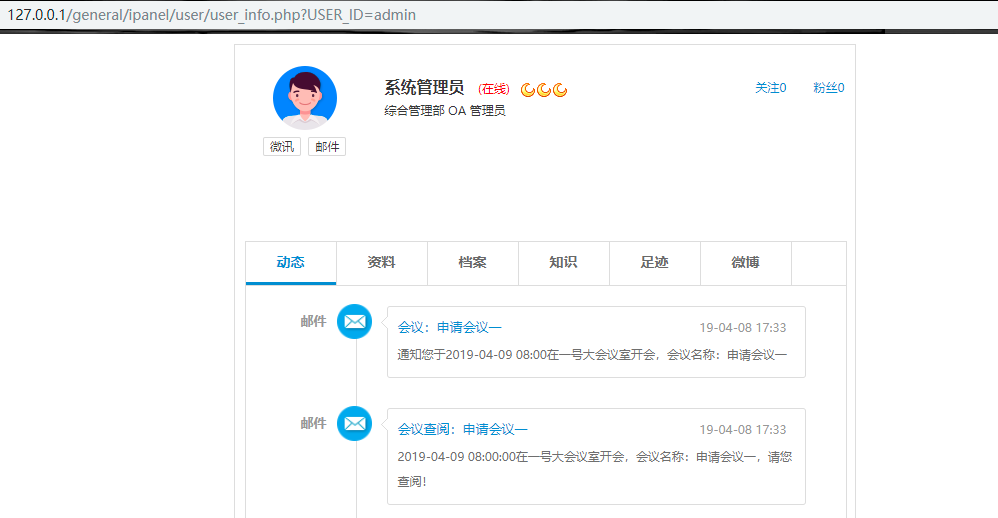
#### **字段別名**
字段別名:可將統計表中“行”中推拽過來的字段改成其它名稱。 如:
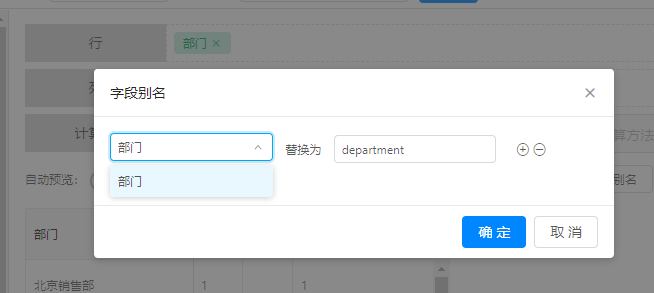
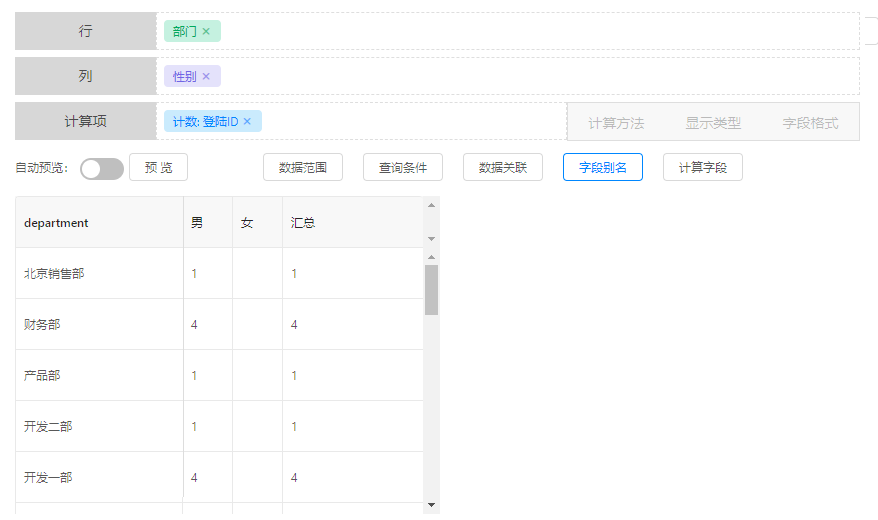
#### **計算字段**
點擊【計算字段】界面左側顯示拖入到“計算項”中的字段。將左側字段拖入到“編輯公式”中,可設置運算公式。點擊【添加計算字段】可在【計算字段】界面中創建新的計算公式。
點擊可編輯已創建的公式。
點擊刪除已創建的公式。
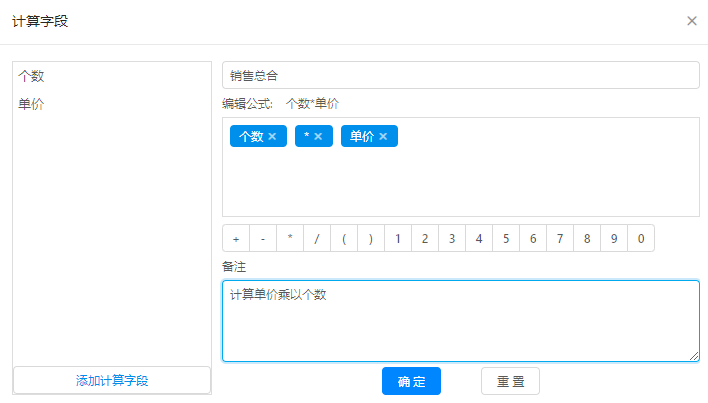
添加的計算字段會在計算項中顯示點擊【預覽】將顯界面中將顯示出計算結果
****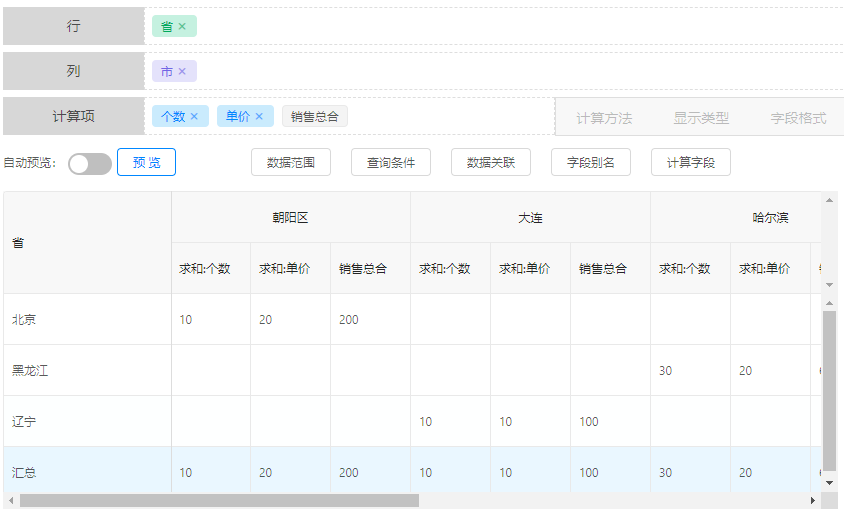****
#### **報表屬性**
保存報表需要填寫報表名稱,報表名稱不得以數字、特殊字符開頭;

報表分類根據創建報表時的所屬分類進行預填,需要更改可在下拉框內進行修改;

點擊權限按鈕,可根據部門、角色、人員設定使用權限,管理權限根據部門進行設定;
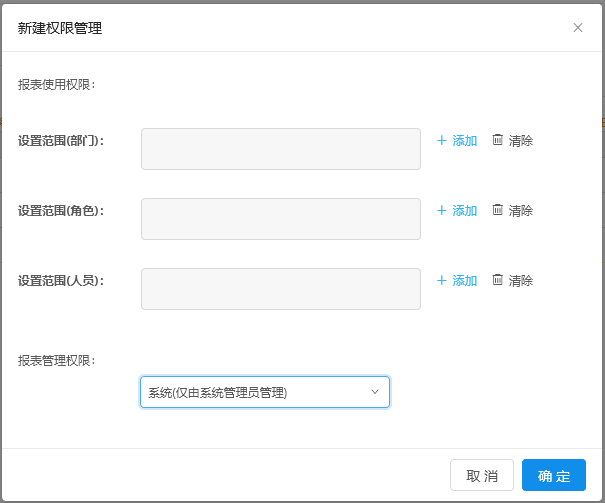
報表可設置緩存時間,以天為單位,支持小數點,若設置為0則表示不啟用緩存,用戶在首次登錄時會加載數據庫數據生成緩存,在設定的時間段內再次訪問時無需調取數據庫數據,會直接讀取緩存,設定時間結束后自動清空緩存,再次訪問時重新生成;
點擊【刷新緩存】會重新加載數據庫,生成新的緩存;

#### **圖表**
#### 選擇數據集
點擊左側數據源區域的下拉框可選擇已創建的數據集,若沒有已創建或可用數據集可點擊左上方【添加數據源】進入數據源設計頁面,搜索框內可根據字段關鍵詞進行檢索;
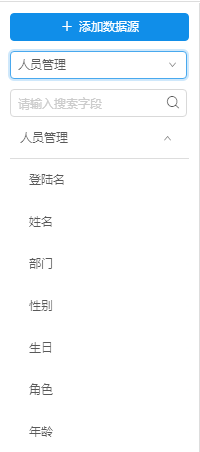
#### **設計圖表**
圖表的設計包含分類、圖例兩個元素(計算項需要拖拽數據字段為數字類型),其中圖例支持計算,將左側數據集中的字段拖入右側分類、圖例的框內,拖動右側相應的圖表類型,即可在下方查看圖表效果圖,預覽僅支持顯示前十條數據,使用時在我的報表中會展示所有數據;
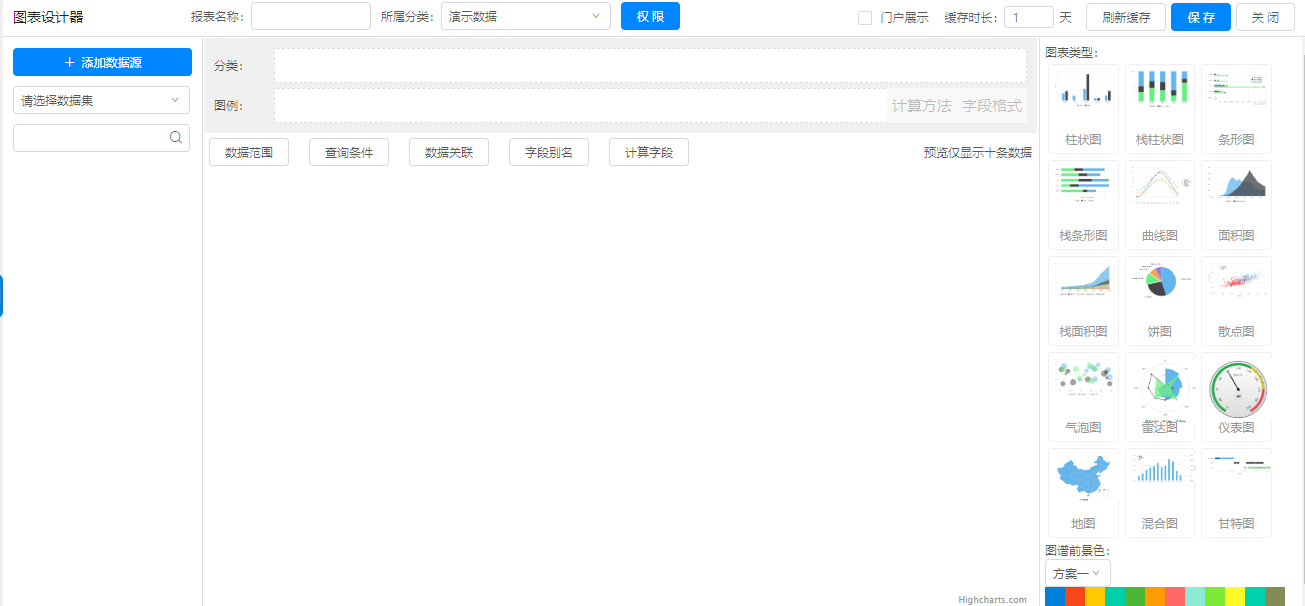
基礎圖表類型支持柱狀圖、棧柱狀圖、條形圖、棧條形圖、曲線圖、面積圖、棧面積圖、餅圖、散點圖、氣泡圖、雷達圖、儀表圖共十二種;
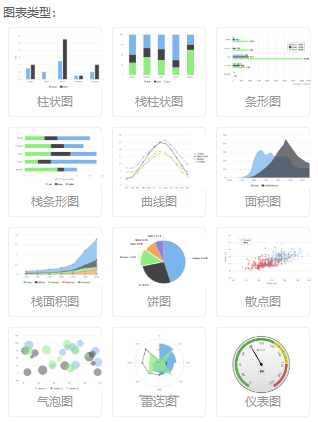
地圖圖表:地圖僅支持省(自治區、直轄市)及市兩級跳轉,將省、市數據集字段拖入分類中,數值類型的數據集字段拖入圖例中。并在“地圖字段”中設置省及市對應的字段;
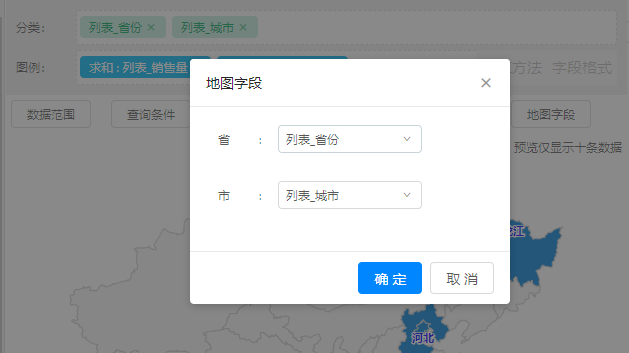
混合圖圖表:柱狀圖與曲線圖的結合,點擊右側按鈕

可切換折線數據項
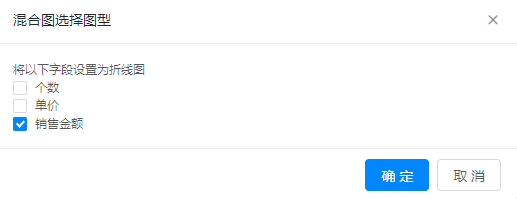
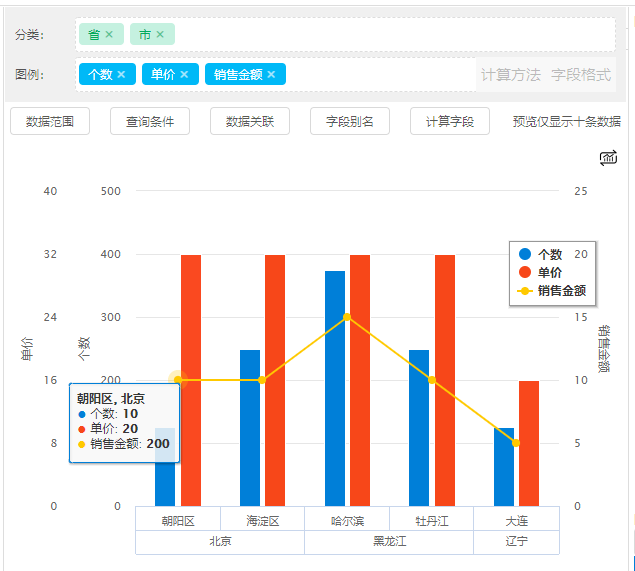
甘特圖圖表:將數據集字段類型是日期類型的字段如:項目開始時間與結束時間依次拖入分類中。項目名稱、項目進度數據集字段依次拖入圖例中。
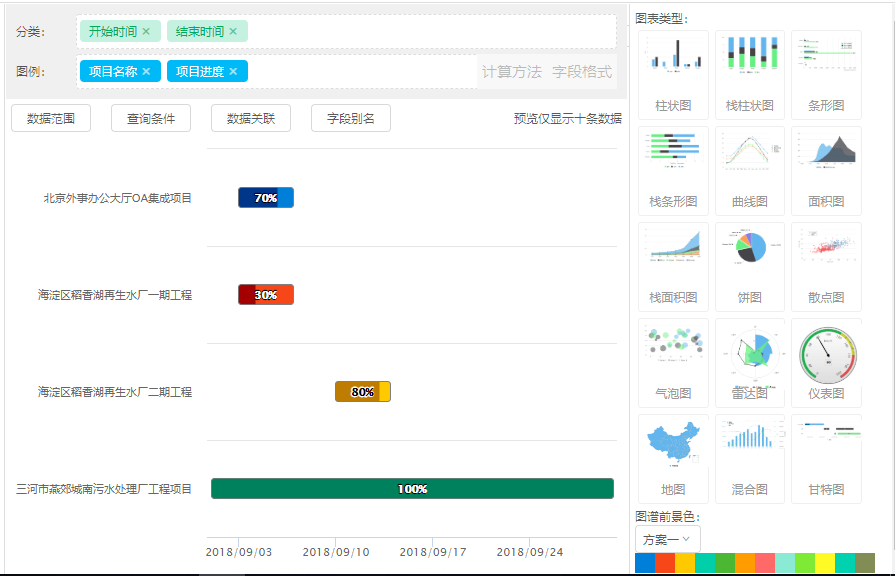
請將項目開始時間、結束時間依次拖入分類中;請將項目名稱、項目進度依次拖入圖例中。
可修改圖表的前景色配色方案,前景色預設五種方案可進行選擇;
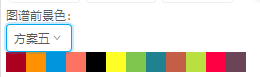
設置完成后基礎圖表可拖動右側類型至顯示區進行預覽;
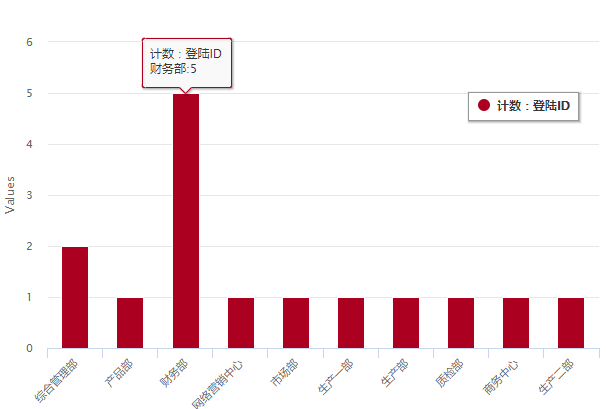
#### **數據范圍**
點擊【數據范圍】,在數據范圍頁面可跟據數據集字段,設置相應查看該報表數據范圍的部門,角色,人員。如:設置角色后,該角色人員只能看到該角色的數據,看不到其它角色的數據
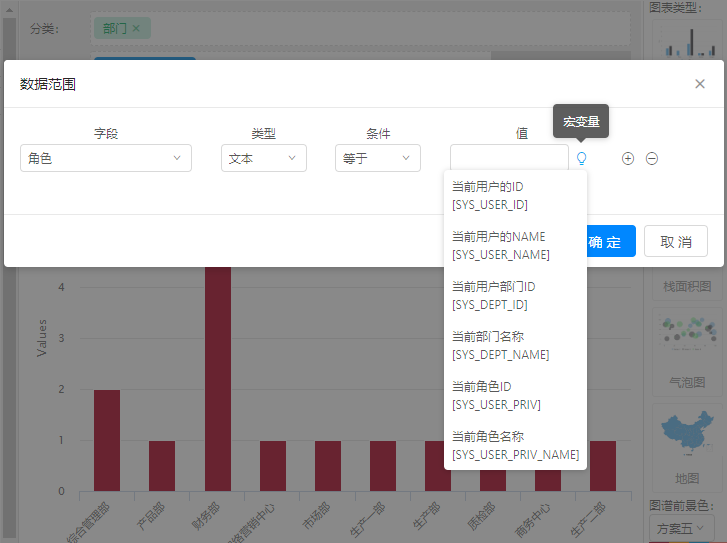
#### **查詢條件**
【查詢條件】設置頁面中,可跟據數據集中的字段設置報表的查詢項。設置完成后,預覽界面中的數據會跟據設置的查詢條件發生變化,在【我的報表】中該統計表頭部會顯示出查詢項
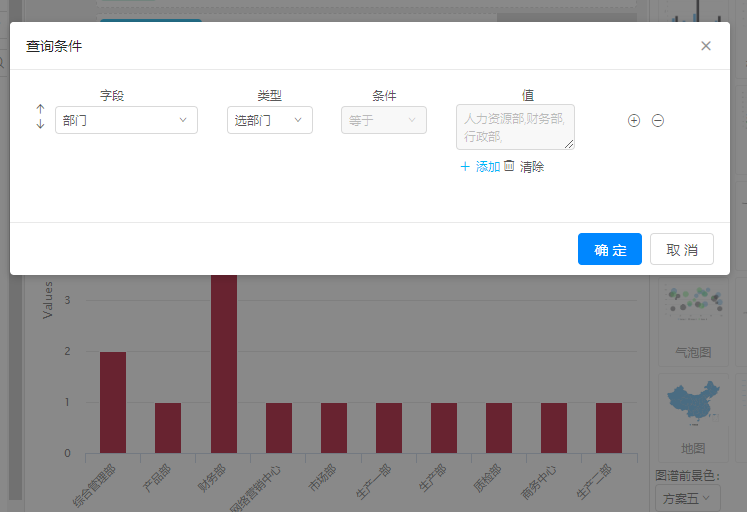
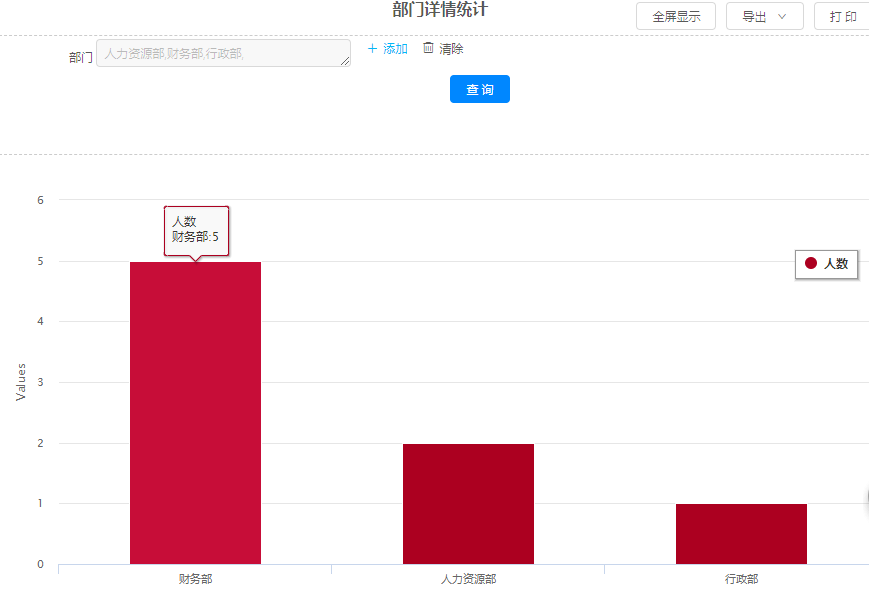
#### 數據關聯
報表關聯:在圖表數據關聯設置頁面中,點擊字段為拖拽到“圖例”中的數據字段,攜帶字段為“分類”中的字段,如:將“登陸ID”設置為點擊字段,將“部門”設置為攜帶字段與關聯報表中的“部門詳情”相對應
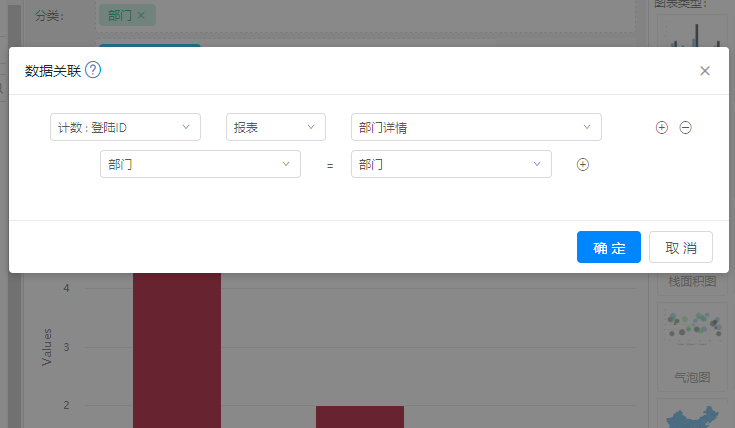
設置完成后點擊“財務部”柱狀圖,界面重新打開一個頁簽并顯示出“部門詳情”報表,數據范圍為“財務部”
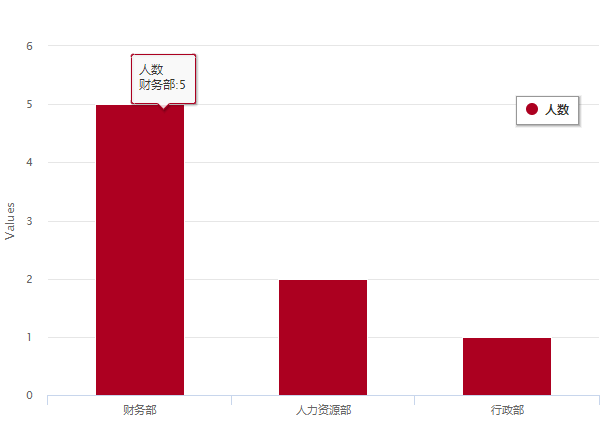
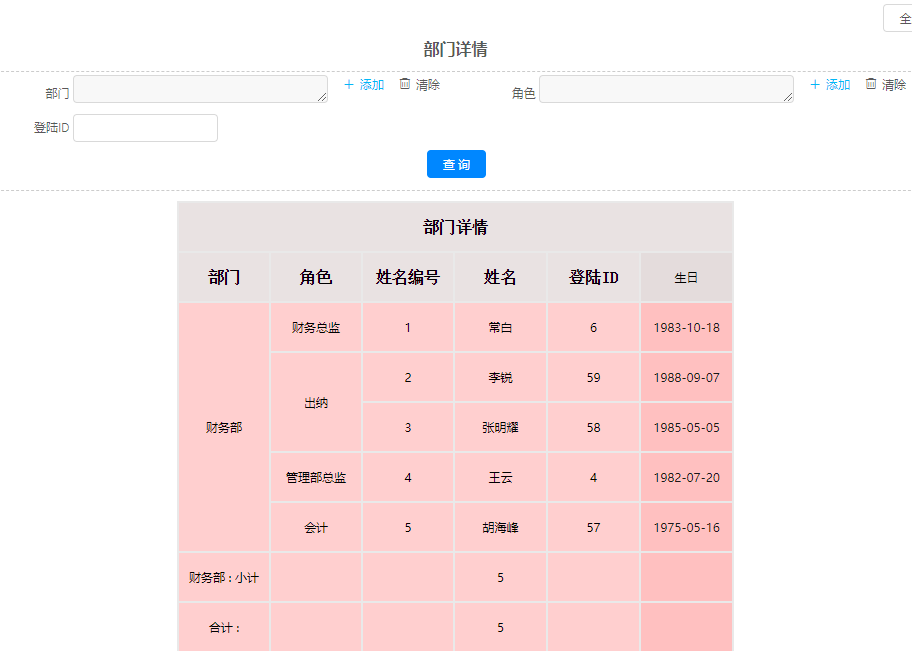
超鏈接:需以{當前報表字段}的形式將關聯字段寫入url鏈接中;
url中必須包含當前選擇字段,也可增加其他擴展字段作為其他關聯條件; 例在圖標中:則url寫法為:[http://127.0.0.1/general/ipanel/user/user\_info.php?USER\_ID={賬號}](http://127.0.0.1/general/ipanel/user/user_info.php?USER_ID=%7b%E8%B4%A6%E5%8F%B7%7d)。設置登陸ID為點擊字段

點擊“性別”男“賬號”wangde, 的柱狀圖則從新打開一個頁簽顯示出URL中的數據


#### **字段別名**
字段別名:可將圖表中“圖例”中推拽過來的字段改成其它名稱。 如:
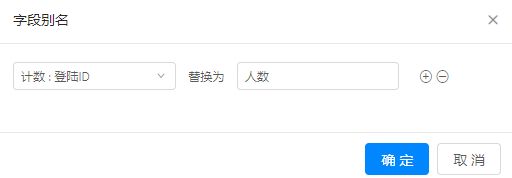
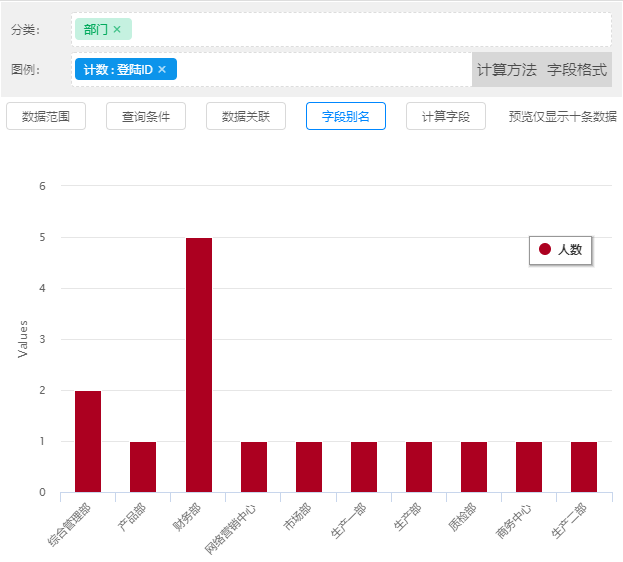
#### **計算字段**
點擊【計算字段】界面左側顯示拖入到“計算項”中的字段。將左側字段拖入到“編輯公式”中,可設置運算公式。點擊【添加計算字段】可在【計算字段】界面中創建新的計算公式。
點擊可編輯已創建的公式。
點擊刪除已創建的公式。
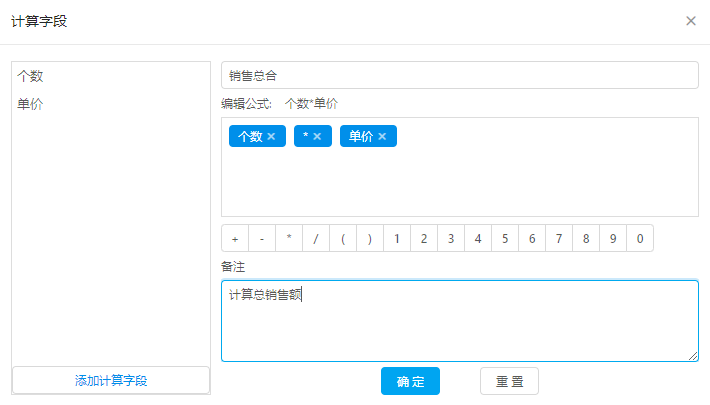
添加的計算字段會在“圖例”中顯示;
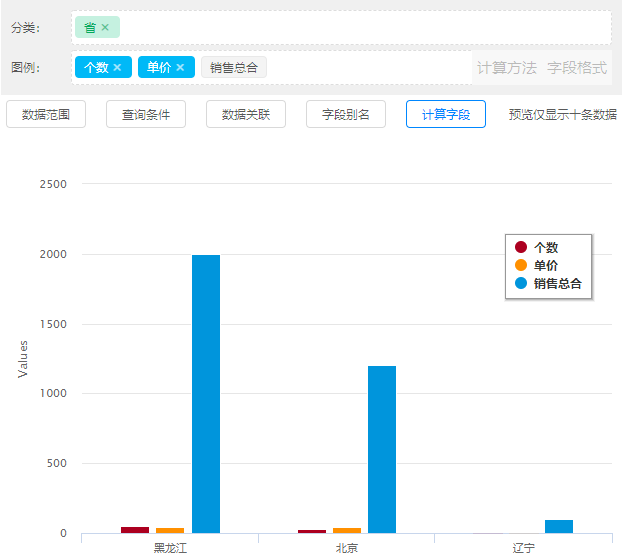
#### **報表屬性**
保存報表需要填寫報表名稱,報表名稱不得以數字、特殊字符開頭;

報表分類根據創建報表時的所屬分類進行預填,需要更改可在下拉框內進行修改;

點擊權限按鈕,可根據部門、角色、人員設定使用權限,管理權限根據部門進行設定;
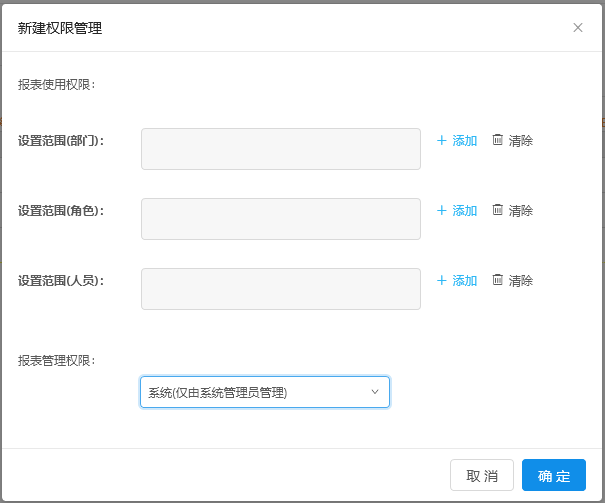
報表可設置緩存時間,以天為單位,支持小數點,若設置為0則表示不啟用緩存,用戶在首次登錄時會加載數據庫數據生成緩存,在設定的時間段內再次訪問時無需調取數據庫數據,會直接讀取緩存,設定時間結束后自動清空緩存,再次訪問時重新生成;
點擊【刷新緩存】會重新加載數據庫,生成新的緩存;

#### **門戶報表**
門戶報表,通過依托門戶中的報表組件實現多報表數據關聯,數據集成顯示與多維度分析的效果,讓數據更加直觀。
#### **報表門戶設置**
在報表設計界面中點擊勾選上方

并保存。在【智能門戶】->【門戶管理】,設置頁面拖拽“自由組件”下的“報表”組件
,右側“請選擇報表來源”中將顯示出勾選“門戶展示”的報表。
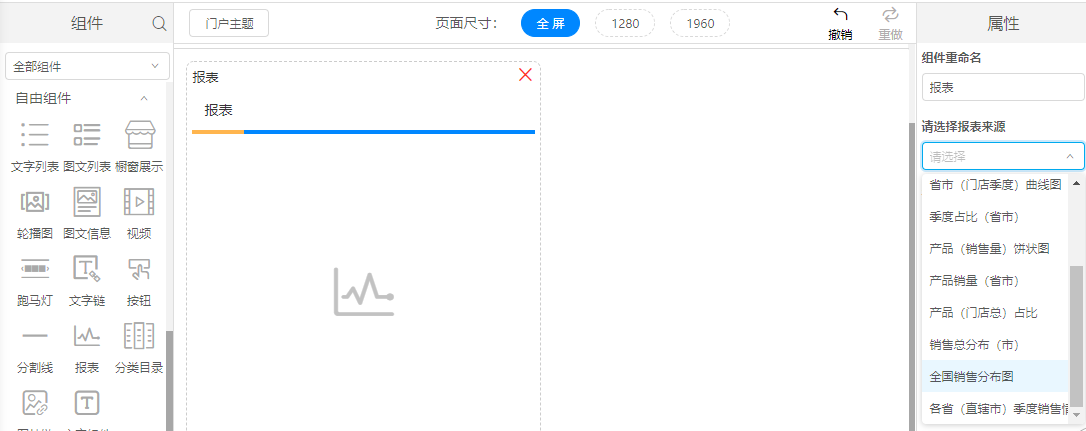
選擇報表來源后點擊【預覽】按鈕會顯示出相應的報表
!\[\]([https://www.tongda2000.com/oa/MYOA2019/manual/04用戶手冊/報表中心/media/6.1](https://www.tongda2000.com/oa/MYOA2019/manual/04%E7%94%A8%E6%88%B7%E6%89%8B%E5%86%8C/%E6%8A%A5%E8%A1%A8%E4%B8%AD%E5%BF%83/media/6.1) 報表門戶設置3.png)
#### **門戶關聯**
在報表設置頁面中已勾選【門戶展示】后,【報表管理】操作欄中該報表會顯示出【門戶關聯】按鈕。點擊【門戶關聯】按鈕,左側顯示出該報表拖拽的字段,右側下拉框將顯示出同數據集并且勾選【門戶展示】的報表
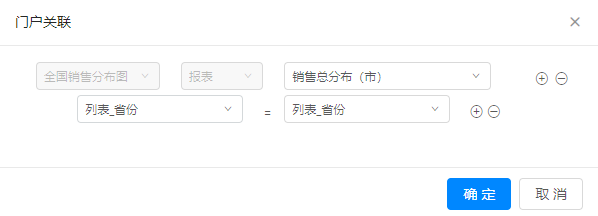
如:在門戶報表中點各省市后,將聯動右側柱狀圖數據
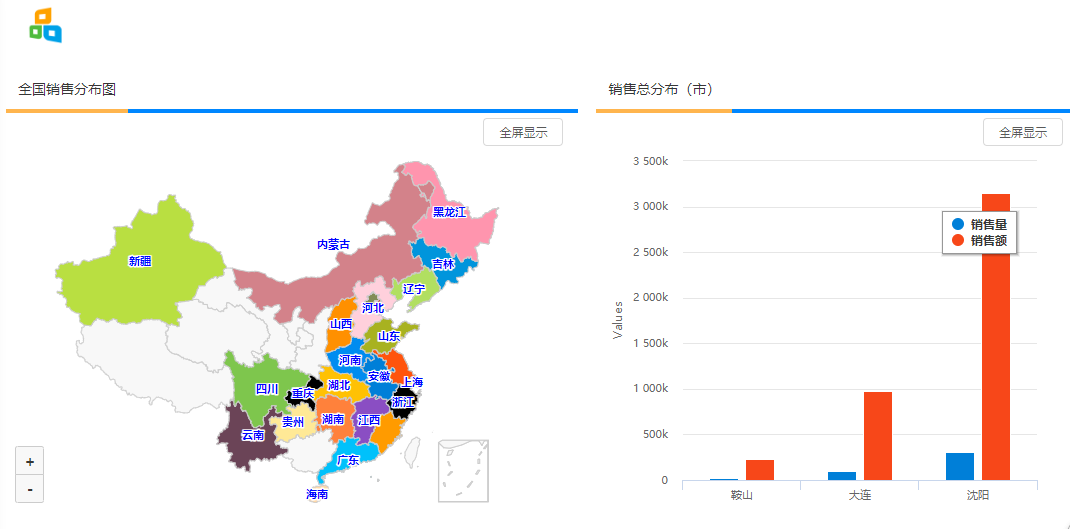
- 個人事務
- 電子郵件
- 消息管理
- 任務管理
- 公告通知
- 新聞
- 投票
- 個人考勤
- 日程安排
- 工作日志
- 通訊簿
- 個人文件柜
- 任務中心
- 流程中心
- 流程中心簡介及菜單構成
- 新建工作
- 我的工作
- 工作查詢
- 工作監控
- 超時統計分析
- 工作委托
- 工作銷毀
- 流程日志查詢
- 數據報表
- 工作流設置
- 流程中心應用實例
- 行政辦公
- 公告通知管理
- 公告通知審批
- 新聞管理
- 投票管理
- 詞語過濾管理
- 信息過濾審核
- 工作計劃
- 辦公用品管理
- 會議管理
- 車輛申請與安排
- 固定資產管理
- 圖書管理
- 資源申請與管理
- 組織機構信息
- 知識管理
- 公共文件柜
- 公共文件柜設置
- 網絡硬盤
- 網絡硬盤設置
- 圖片瀏覽
- 圖片瀏覽設置
- 智能門戶
- 門戶管理
- 我的門戶
- 門戶日志管理
- 門戶內容管理
- 應用中心
- 功能介紹
- 使用說明
- EXCEL表單設計器
- 系統自帶應用介紹
- 函數詳解
- 腳本編寫指南
- 報表中心
- 我的報表
- 報表管理
- 復雜報表
- 分類管理
- 回收站
- 人力資源
- 人事管理
- 招聘管理
- 培訓管理
- 考勤管理
- 績效考核
- 積分管理
- 薪酬管理
- 人力資源設置
- 在線考試
- 檔案管理
- 卷庫管理
- 案卷管理
- 文件管理
- 案卷借閱
- 檔案統計
- 檔案銷毀
- 交流園地
- 企業社區
- 討論區
- 討論區設置
- 企業開放平臺
- 單點登錄平臺
- 統一工作待辦
- 移動開放平臺
- 附件程序
- 實用信息
- 即時通訊
- 系統管理
- 組織機構設置
- 行政辦公設置
- 信息交流設置
- 企業微信釘釘集成
- 印章管理
- 手機簽章管理
- 水印管理
- 功能管理中心
- 定時任務管理
- 緊急通知設置
- 界面設置
- 狀態欄設置
- 菜單設置
- 系統代碼設置
- 自定義字段設置
- 數據庫管理
- 系統日志管理
- 系統資源管理
- 附件管理
- 系統訪問控制
- 系統參數設置
- 系統接口設置
- 服務器監控
- 移動設備綁定管理
- 數據源管理
- 注冊外部應用
- 系統信息
- PC客戶端使用手冊
- 移動客戶端使用手冊
